
30/12/2024 16:05
Khôi phục cài đặt gốc Samsung khi quên mật khẩu

Cách Khôi Phục Cài Đặt Gốc Samsung Khi Quên Mật Khẩu: Hướng Dẫn Chi Tiết
Khi bạn quên mật khẩu điện thoại Samsung, việc khôi phục cài đặt gốc có thể là một giải pháp hữu hiệu để lấy lại quyền truy cập. Tuy nhiên, quá trình này yêu cầu bạn phải lưu ý đến một số khía cạnh quan trọng để tránh mất dữ liệu không cần thiết. Trong bài viết này, chúng tôi sẽ hướng dẫn bạn 5 phương pháp khôi phục cài đặt gốc trên điện thoại Samsung mà không cần mật khẩu.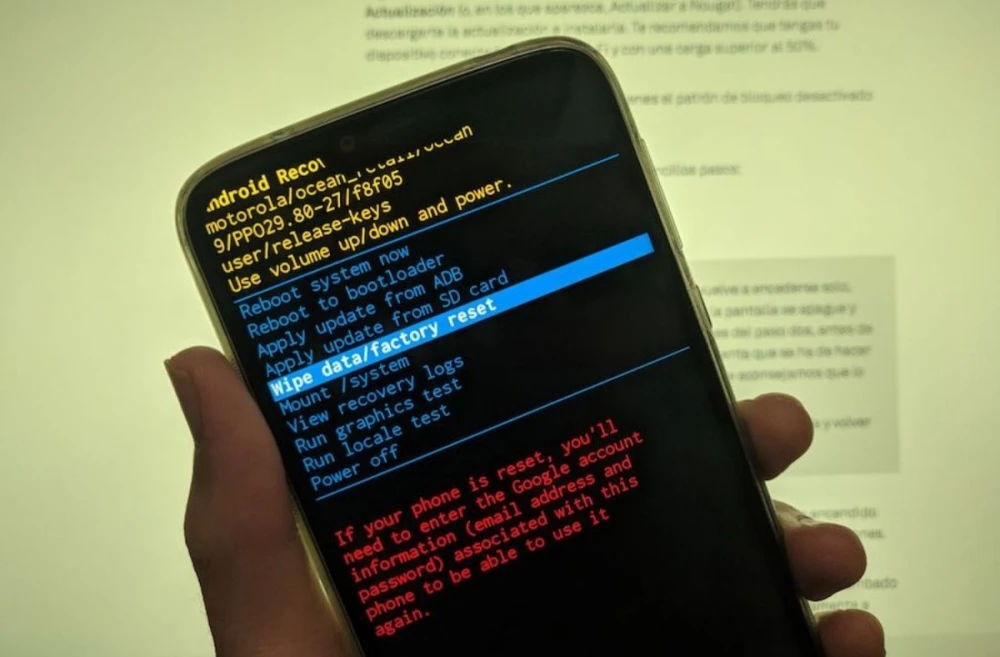
Cách 1: Khôi Phục Cài Đặt Gốc Qua Các Phím Vật Lý
Người dùng điện thoại Samsung có thể dễ dàng thực hiện khôi phục cài đặt gốc thông qua việc sử dụng các phím vật lý. Đây là cách làm đơn giản mà không cần thông tin đăng nhập.Bước 1: Tắt Nguồn và Vào Chế Độ Khôi Phục
- Tắt điện thoại của bạn.
- Giữ đồng thời ba nút: Tăng âm lượng, Nguồn và Home/Bixby cho đến khi màn hình khôi phục xuất hiện.
Bước 2: Chọn Tùy Chọn Xóa Dữ Liệu
- Trong menu khôi phục, sử dụng nút Tăng/Giảm âm lượng để chọn "Xóa dữ liệu / Khôi phục cài đặt gốc".
- Nhấn nút Nguồn để xác nhận.
Bước 3: Xác Nhận Khôi Phục Cài Đặt Gốc
- Chọn "Có" để xác nhận việc xóa dữ liệu người dùng.
- Chờ vài phút cho quá trình khôi phục hoàn tất.
Bước 4: Thiết Lập Lại Điện Thoại
- Sau khi quá trình khôi phục thành công, điện thoại sẽ khởi động lại. Bạn sẽ cần thiết lập lại thiết bị như khi mới mua.
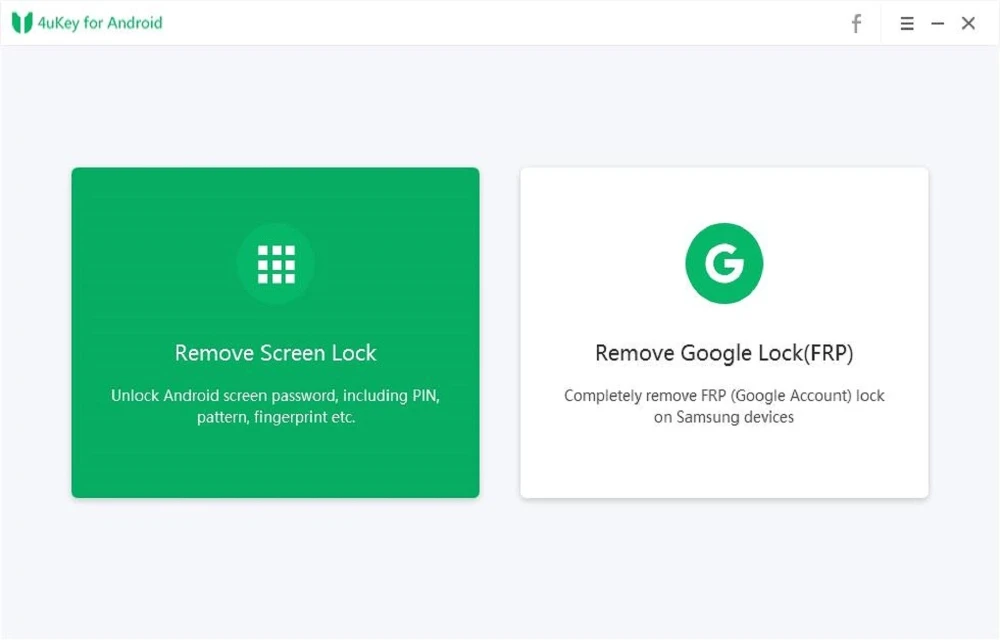
Cách 2: Sử Dụng Tenorshare 4uKey Cho Android
Nếu bạn không thể vào chế độ khôi phục, Tenorshare 4uKey cho Android là một phần mềm đáng tin cậy giúp bạn quên mật khẩu và khôi phục cài đặt gốc.Hướng Dẫn Sử Dụng 4uKey
- Bước 1: Tải phần mềm từ trang web của Tenorshare và cài đặt trên máy tính.
- Bước 2: Kết nối điện thoại Samsung với máy tính qua cáp USB.
- Bước 3: Chạy phần mềm và chọn “Xóa Khóa Màn Hình”.
- Bước 4: Nhấn “Bắt Đầu” và đồng ý với việc xóa dữ liệu.
- Bước 5: Đưa thiết bị vào chế độ khôi phục và khởi động lại.

Cách 3: Khôi Phục Cài Đặt Gốc Qua Chế Độ Khôi Phục
Đây là phương pháp khác khi bạn quên mật khẩu nhưng vẫn muốn sử dụng chế độ khôi phục.Các Bước Thực Hiện
- Bước 1: Tắt nguồn và mở lại điện thoại vào chế độ khôi phục.
- Bước 2: Giữ phím Tăng âm lượng và Home đến khi thiết bị rung.
- Bước 3: Nhấn tăng và giảm âm lượng để truy cập vào menu khôi phục.
- Bước 4: Chọn "Có-Xóa tất cả dữ liệu người dùng" và nhấn nút Nguồn để xác nhận.
- Bước 5: Thiết bị sẽ trở về trạng thái ban đầu.
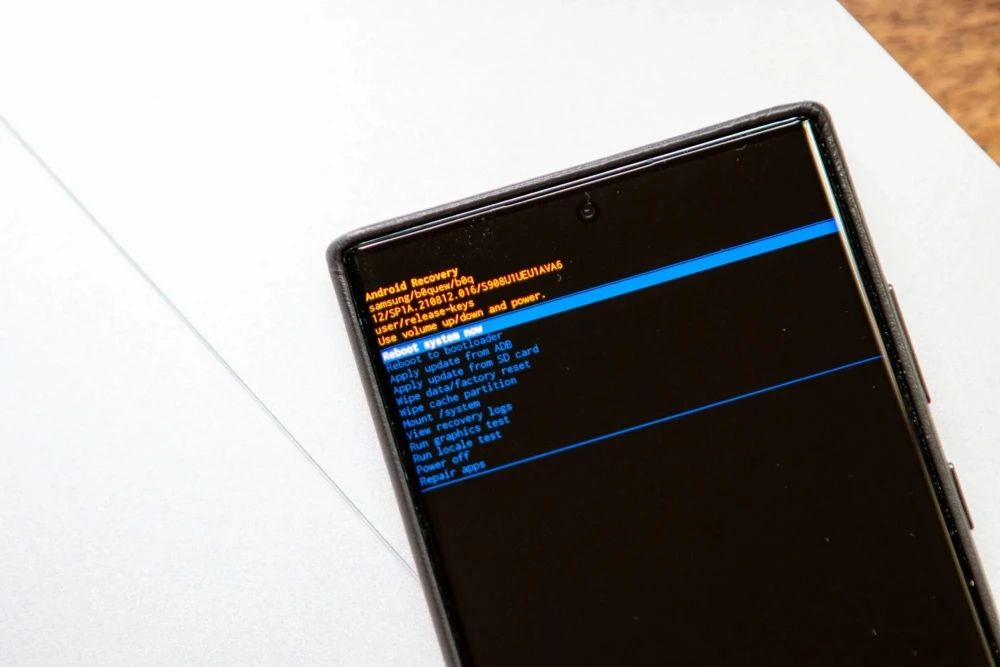
Cách 4: Sử Dụng Tính Năng Tìm Điện Thoại Của Samsung
Nếu bạn đã đăng nhập vào tài khoản Samsung và kích hoạt Tìm điện thoại, bạn có thể thực hiện quá trình khôi phục từ xa.Hướng Dẫn Thực Hiện
- Truy cập vào website .
- Đăng nhập vào tài khoản Samsung của bạn.
- Chọn “Cài đặt” > “Thiết bị” > “Xóa dữ liệu”.
- Chờ quá trình hoàn tất, điện thoại sẽ được khôi phục về cài đặt gốc.
Cách 5: Sử Dụng PassFab Android Unlocker
PassFab Android Unlocker cũng là một giải pháp hữu ích để khôi phục cài đặt gốc mà không yêu cầu bạn nhập mật khẩu.Các Bước Thực Hiện
- Bước 1: Tải phần mềm và cài đặt trên máy tính.
- Bước 2: Khởi động phần mềm và chọn tùy chọn “Xóa Khóa Màn Hình”.
- Bước 3: Nhấn “Bắt Đầu” và làm theo hướng dẫn.
Tổng Kết
Việc khôi phục cài đặt gốc trên điện thoại Samsung khi quên mật khẩu không phải là một quy trình phức tạp nếu bạn biết các bước thực hiện. Cho dù bạn chọn phương pháp truyền thống hay sử dụng phần mềm hỗ trợ, điều quan trọng nhất là hãy chắc chắn rằng bạn đã sao lưu dữ liệu quan trọng trước khi thực hiện. Hy vọng rằng với những hướng dẫn trên, bạn sẽ thành công trong việc đưa thiết bị của mình về trạng thái ban đầu mà không gặp phải khó khăn nào. Nếu bạn có bất kỳ câu hỏi hay thắc mắc nào về quá trình khôi phục, hãy để lại ý kiến ở phần bình luận bên dưới!
Link nội dung: https://sec.edu.vn/khoi-phuc-cai-dat-goc-samsung-khi-quen-mat-khau-a13930.html